Erstellen einer Looping-Diashow in PowerPoint
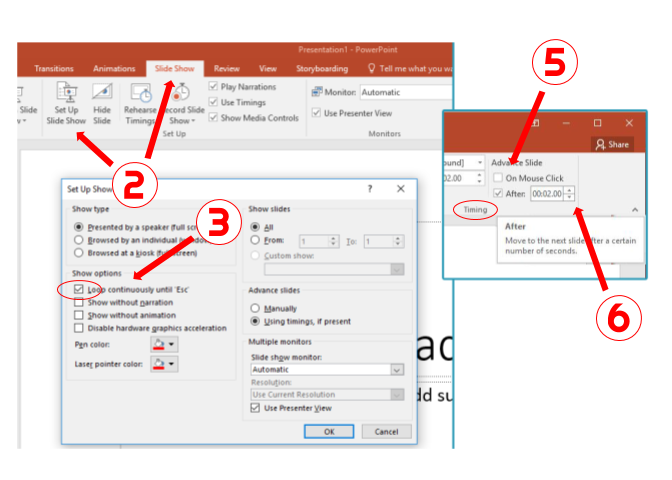
Mit PowerPoint können Sie ganz einfach eine Diashow mit Schleifen erstellen. Eine sich wiederholende Diashow zeigt jede Folie für eine bestimmte Zeit automatisch an. Nach Ablauf dieser Zeit fährt die Folie automatisch mit der nächsten Folie fort. Sobald die Diashow das Ende erreicht hat, wird sie von Anfang an wiederholt.
- Öffnen Sie Ihre PowerPoint-Präsentation.
- Klicken Sie auf die Registerkarte > Klicken Sie in der Gruppe „Einrichten“ auf „Diashow einrichten“.
- Aktivieren Sie im daraufhin angezeigten Dialogfeld im Abschnitt „Optionen anzeigen“ Klicken Sie auf.
- Klicken Sie im Seitenfenster der Vorschau“ Folien „auf Ihre erste Folie. > Halten Sie gedrückt und klicken Sie auf Ihre letzte Folie. Dadurch werden alle Ihre Folien ausgewählt.
- Klicken Sie auf die Registerkarte > Deaktivieren Sie in der Gruppe „Timing“ das Kontrollkästchen „Bei Mausklick“ und aktivieren Sie „Nach“.
- Um die Zeit anzupassen, zu der jede Folie angezeigt werden soll, klicken Sie auf die Aufwärts- und Abwärtspfeile im Feld „Nach:“ in der Gruppe „Timing“. Wenn Ihre Diashow die letzte Folie erreicht, kehrt sie automatisch zum Anfang zurück.
Schlüsselwörter: Schleife, Diashow, Powerpoint, Loop-Diashow, automatische Diashow, fortlaufend, Power Point
Gepostet in der Computerhilfe